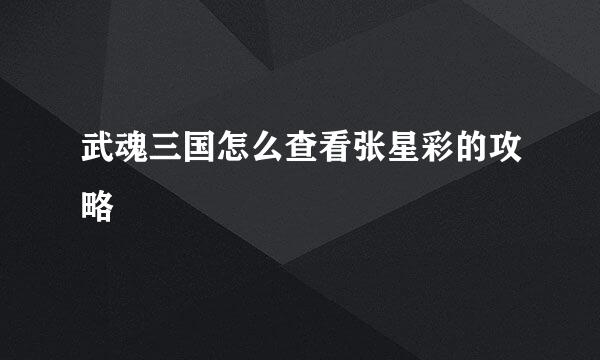Word页眉横线怎么删除
的有关信息介绍如下:
在Word中,有时我们在页眉处输入一些内容,常常会发现文字下方会多出一条横线,要想删除这条页眉横线,怎么办?小编给大家分享几种特别实用的删除页眉横线的方法,一起来看看吧。
方法一:清除格式删除
双击页眉处,进入页眉编辑状态,然后点击“开始>字体>橡皮擦图标>清除所有格式”,即可删除页眉横线。
方法二:清除格式删除
此方法与方法一类似,都是用“清除格式”来达到删除页眉横线的目的。操作方法如下:
双击页眉处,进入页眉编辑状态,点击“开始>新样式>清除格式”,一样可以达到删除页眉横线的效果。
方法三:去掉边框删除横线
双击页眉处,进入页眉编辑状态后,选中文字内容,然后进入“开始>段落>边框>无框线”,就可以删除页眉横线了。
方法四:一键删除横线
双击页眉处,进入页眉编辑状态,在“页眉和页脚”选项卡下方选择“页眉横线>无线型”,即可快速删除页眉横线。
方法五:边框和底纹删除
选中页眉处文字内容,点击“开始>段落>边框>边框和底纹”,在“预览”中可以看见下方有一条横线,这时单击页面左边的边框选项,选中“无”,再点击“确定”,即可取消页眉横线。
版权声明:文章由 酷酷问答 整理收集,来源于互联网或者用户投稿,如有侵权,请联系我们,我们会立即处理。如转载请保留本文链接:https://www.kukuwd.com/life/114693.html